
Detaillierte Schritt-für-Schritt-Anleitung zum Partitionieren von Win7? Unabhängig davon, ob Sie das System auf der Festplatte eines neuen Computers installieren oder das System auf einer Grid-Festplatte neu installieren, müssen Sie die Festplatte vor der Installation partitionieren. Eine davon ist die Systemfestplatte und der Rest sind normale Festplattenpartitionen. Es ist äußerst wichtig, die Win7-Partitionierung zu erlernen. Ich weiß nicht, wie man Win7 partitioniert. Heute werfen wir einen Blick auf die Partitionierungsmethoden von Win7.
Die spezifische Win7-Partitionierungsmethode ist wie folgt:
1. Klicken Sie mit der rechten Maustaste auf „Computer“ und wählen Sie „Computerverwaltung“. Seite „Datenträger verwalten“;

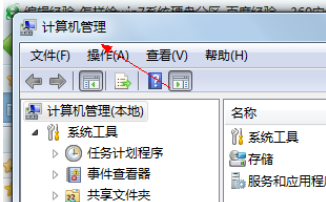 4, klicken Sie mit der rechten Maustaste, um den zu komprimierenden Datenträger auszuwählen (in diesem Fall wählen Sie Laufwerk D), wählen Sie „Volume komprimieren“;
4, klicken Sie mit der rechten Maustaste, um den zu komprimierenden Datenträger auszuwählen (in diesem Fall wählen Sie Laufwerk D), wählen Sie „Volume komprimieren“;
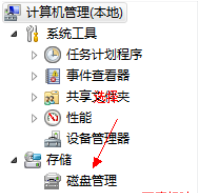 5, Geben Sie die Menge des komprimierten Speicherplatzes (MB) ein. Wenn Sie 50G*1024MB komprimieren möchten, geben Sie 50G*1024MB ein. Wählen Sie die Schaltfläche „Komprimieren“.
5, Geben Sie die Menge des komprimierten Speicherplatzes (MB) ein. Wenn Sie 50G*1024MB komprimieren möchten, geben Sie 50G*1024MB ein. Wählen Sie die Schaltfläche „Komprimieren“.
7, nach der Komprimierung finden Sie einen zusätzlichen Speicherplatz (grüne Partition); 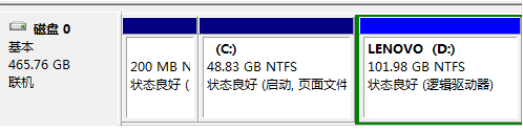
8, klicken Sie mit der rechten Maustaste, um das Kontextmenü aufzurufen, und wählen Sie „Neue Partition“. 9, öffnen Sie den Assistenten für neue einfache Volumes, gehen Sie zum nächsten Schritt, geben Sie die Größe des einfachen Volumes ein, um eine neue Festplattengröße zu erstellen, nächster Schritt 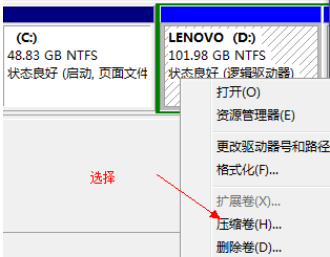
10, wählen Sie die Laufwerksdatenträgernummer aus, nächster Schritt; 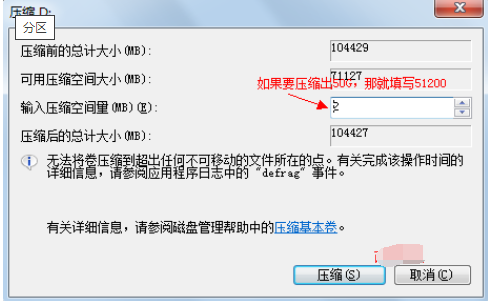
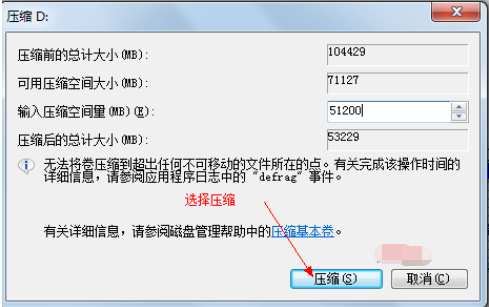
Das obige ist der detaillierte Inhalt vonDetaillierte Schritt-für-Schritt-Anleitung zur Partitionierung von Win7. Für weitere Informationen folgen Sie bitte anderen verwandten Artikeln auf der PHP chinesischen Website!
 Mobile Festplattenpartitionssoftware
Mobile Festplattenpartitionssoftware
 Merkmale von Managementinformationssystemen
Merkmale von Managementinformationssystemen
 Gängige hexadezimale Farbcodes
Gängige hexadezimale Farbcodes
 So kaufen und verkaufen Sie Bitcoin legal
So kaufen und verkaufen Sie Bitcoin legal
 So ändern Sie die IP-Adresse
So ändern Sie die IP-Adresse
 Der Unterschied zwischen einem offiziellen Ersatztelefon und einem brandneuen Telefon
Der Unterschied zwischen einem offiziellen Ersatztelefon und einem brandneuen Telefon
 So implementieren Sie Farbschriftarten in CSS
So implementieren Sie Farbschriftarten in CSS
 So lösen Sie eine Cad-Vergiftung
So lösen Sie eine Cad-Vergiftung




